- 系统
- 教程
- 软件
- 安卓
时间:2021-07-26 来源:u小马 访问:次
Win10如何修复Word文件图标显示不正常?word是办公一族来说必备的办公软件。在Win10系统中,最近有小伙伴反应Word文件图标显示不正常,这可能是Word文件关联丢失导致的,那么我们应该如何重新设置关联呢?下面就跟小编一起来看看Win10修复Word文件图标显示不正常的操作方法吧。
打开运行菜菜单,输入注册表编辑命令regedit.exe
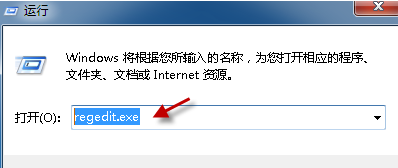
如果你的版本是 Word 2007/Word 2010,请找到以下三个键值HKEY_CLASSES_ROOT.docxKEY_CLASSES_ROOTWord.Document.12HKEY_CURRENT_USERSoftwareMicrosoftWindowsCurrentVersionExplorerFileExts.docx之后再分别右击这三个键值并删除。
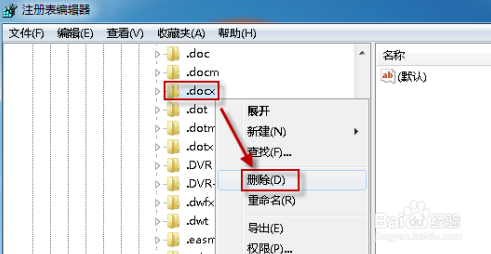
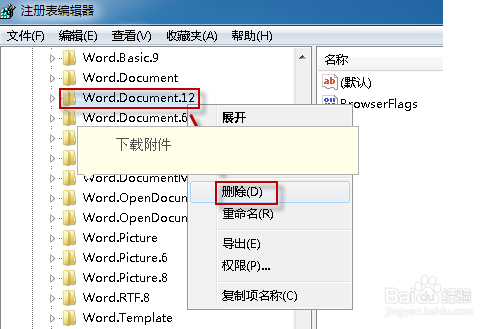
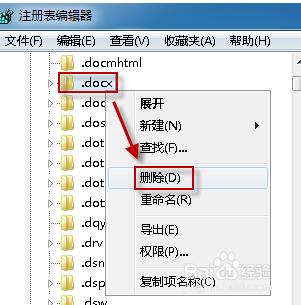
如果您使用的是 Word 2003,则删除以下三个键值:
HKEY_CLASSES_ROOT.docKEY_CLASSES_ROOTWord.Document.8HKEY_CURRENT_USERSoftwareMicrosoftWindowsCurrentVersionExplorerFileExts.doc
删除注册表信息后,打开控制面版,打开程序管理,找到office2007
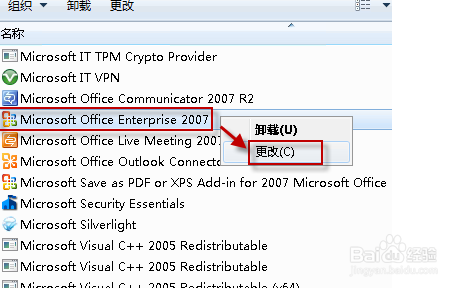
选择“修复”,点击“继续”。
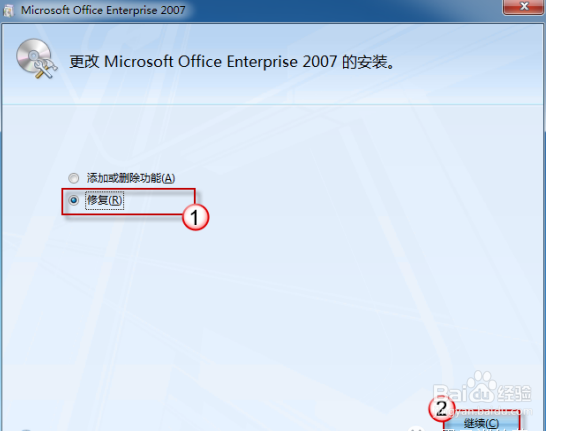

最后重新启电脑使操作生效。
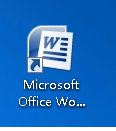
至此,异常图标被成功修复。
以上内容就是关于u小马小编为大家介绍的Win10修复Word文件图标显示不正常的技巧,有不懂的网友可以参考一下以上内容,更多系统教程请继续关注u小马。





